Windows10系统下怎样固定操作中心
Windows10正式版系统带来了全新的操作中心,我们可以在里面看到之前错过的各类应用推送消息。不过,操作中心在默认状态下是无法常驻的,一旦你点击了其他的地方,操作中心就会重新隐藏。那么,我们该怎样将操作中心固定住呢?下面,就随小编看看具体方法。
推荐:win10系统下载中文
具体如下:
1.在微软小娜处输入Regedit打开注册表编辑器。
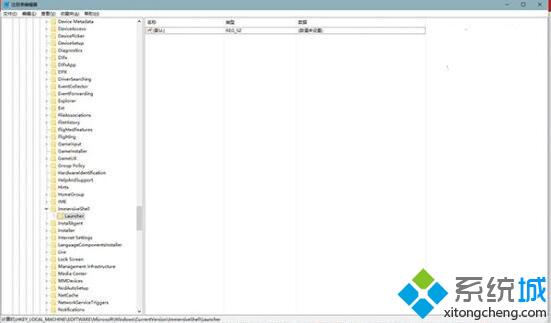
2.定位HKEY_LOCAL_MACHINE\SOFTWARE\Microsoft\Windows\CurrentVersion\ImmersiveShell\Launcher。
3.在右边的空白处右键新建新的赋值,注意一定要用32位的DWORD,即使你使用的是64位的系统。
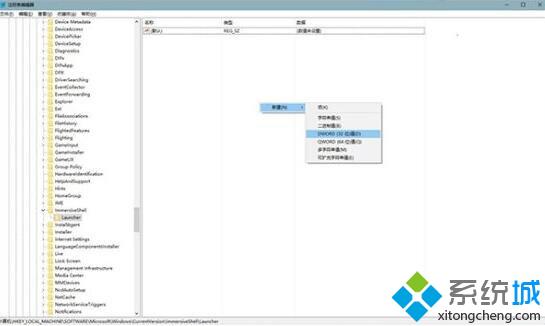
4、然后将值名称改为“DisableLightDismiss”,将数值数据设定为1。
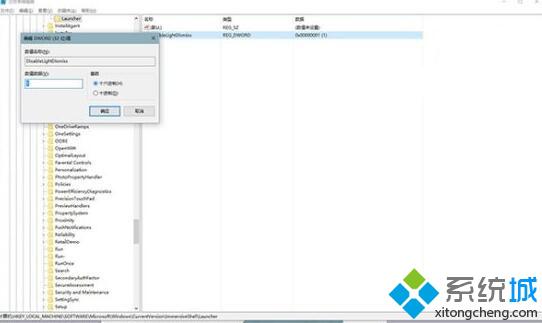
通过上述步骤的简单操作,我们就能让操作中心常驻了,此时如果你打开了操作中心即使切换程序也没有关系,此时关闭的方法也很简单,选择Win+A和点击右下角,或者按ESC就可以关闭操作中心。更多信息,请关注:系统城Win10专题(https://www.xitongcheng.com/win10/zt/)
相关教程:win7不显示操作中心我告诉你msdn版权声明:以上内容作者已申请原创保护,未经允许不得转载,侵权必究!授权事宜、对本内容有异议或投诉,敬请联系网站管理员,我们将尽快回复您,谢谢合作!










